- Phần 1. Phần mềm chuyển điện thoại sang điện thoại hàng đầu
- Phần 2. Điện thoại hữu ích sang ứng dụng chuyển điện thoại
- Phần 3. Chuyển các tệp dữ liệu khác nhau từ điện thoại này sang điện thoại khác
- Phần 4. Giải pháp truyền dữ liệu cho các hệ điều hành khác nhau
- Phần 5. Các câu hỏi thường gặp về chuyển điện thoại
Dữ liệu quan trọng nhất
khi bạn chuyển sang điện thoại mới?

Phần 1. Phần mềm chuyển dữ liệu điện thoại sang điện thoại
chuyển dữ liệu từ điện thoại này sang điện thoại khác. Để giúp mọi thứ dễ dàng hơn cho bạn, chúng tôi đã chọn ra 5 giải pháp thường được sử dụng và đề xuất.
Dr.Fone - Chuyển điện thoại : Phần mềm truyền dữ liệu trực quan bằng một cú nhấp chuột
- Chạy trên: Windows 10 và các phiên bản thấp hơn | macOS Sierra và các phiên bản cũ hơn
- Thiết bị được hỗ trợ: Hoàn toàn tương thích với tất cả các thiết bị chạy cho đến iOS 13 và Android 10.0
- Đánh giá: 4,5 / 5
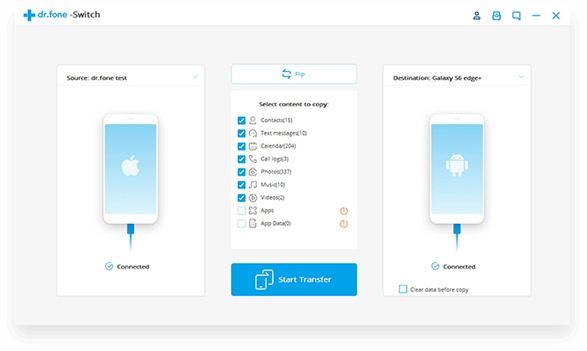
- Trực tiếp điện thoại để chuyển điện thoại
- Quy trình trực quan và dễ dàng
- Hỗ trợ truyền dữ liệu đa nền tảng
- Người dùng có thể chọn loại dữ liệu họ muốn chuyển
- Không miễn phí (chỉ có phiên bản dùng thử miễn phí)
MobileTrans - Chuyển điện thoại: Giải pháp quản lý dữ liệu hoàn chỉnh
- Chạy trên: Windows 10/8/7 / Xp / Vista và macOS X 10.8 - 10.14
- Thiết bị được hỗ trợ: Hoàn toàn tương thích với các thiết bị chạy đến iOS 12 và Android 9.0
- Đánh giá: 4,5 / 5
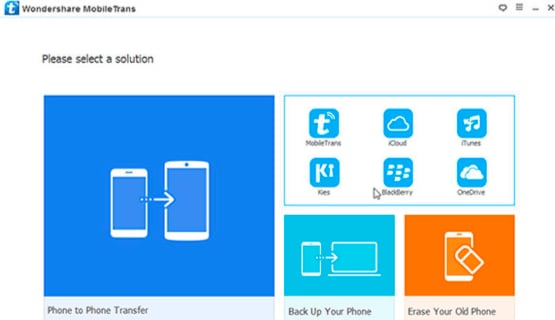
- Đồng thời cung cấp các giải pháp sao lưu và khôi phục dữ liệu
- Trực tiếp điện thoại để chuyển điện thoại
- Hỗ trợ truyền dữ liệu đa nền tảng
- Không miễn phí
Truyền dữ liệu SynciOS: Truyền dữ liệu dễ dàng không mất dữ liệu
- Chạy trên: Windows 10/8/7 / Vista và macOS X 10.9 trở lên
- Thiết bị được hỗ trợ: Hỗ trợ tất cả các thiết bị chạy cho đến iOS 13 và Android 8
- Đánh giá: 4/5
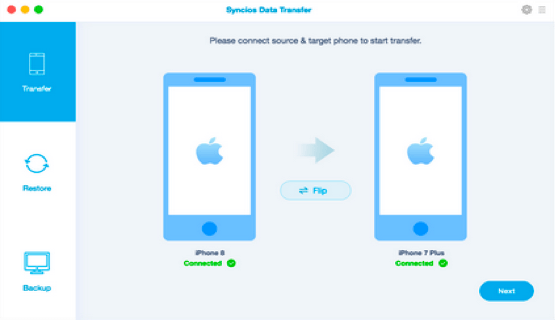
- Giải pháp sao lưu và khôi phục dữ liệu
- Trực tiếp điện thoại để chuyển điện thoại
- Truyền dữ liệu không mất dữ liệu giữa các nền tảng khác nhau
- Không miễn phí
- Không có sẵn cho Windows XP
Jihosoft Phone Transfer: Sao lưu, Khôi phục hoặc Truyền dữ liệu của bạn
- Chạy trên: Windows 10, 8, 7, 2000 và XP | macOS X 10.8 và các phiên bản mới hơn
- Thiết bị được hỗ trợ: Thiết bị chạy đến iOS 13 và Android 9.0
- Đánh giá: 4/5
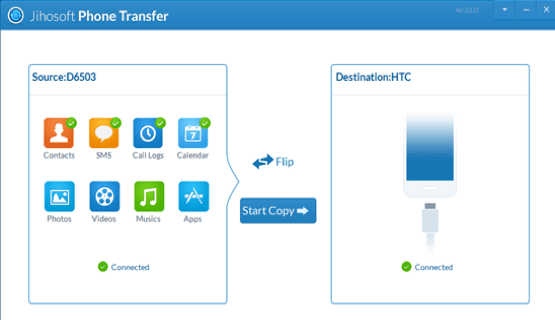
- Hỗ trợ thiết bị trực tiếp để chuyển thiết bị
- Truyền dữ liệu không mất mát
- Cũng có thể sao lưu và khôi phục nội dung
- Trả
- Hỗ trợ sau bán hàng kém
Mobiledit Phone Copier: An Express Phone Copier
- Chạy trên: Tất cả các phiên bản Windows chính
- Thiết bị được hỗ trợ: Các thiết bị Android, iOS, Windows, Bada, BlackBerry và Symbian hàng đầu.
- Đánh giá: 4/5
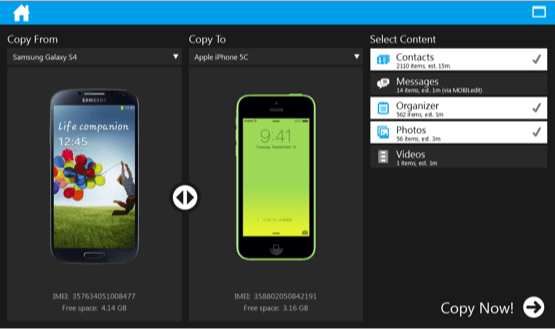
- Khả năng tương thích rộng rãi
- Cung cấp mã hóa dữ liệu
- Đắt (Phiên bản không giới hạn có giá 600 đô la)
- Không được khuyến khích cho mục đích sử dụng cá nhân
Khả năng tương thích
Điều đầu tiên mà bạn nên tìm kiếm trong một phần mềm chuyển điện thoại là khả năng tương thích. Công cụ phải tương thích với nguồn và thiết bị đích của bạn. Ngoài ra, nó sẽ chạy trên hệ thống mà bạn sở hữu.
Các loại tệp được hỗ trợ
Không phải ứng dụng nào cũng hỗ trợ chuyển tất cả các loại nội dung. Bên cạnh ảnh, video và nhạc, bạn nên đảm bảo rằng nó cũng có thể chuyển danh bạ , tin nhắn, ghi nhớ thoại, lịch sử trình duyệt, ứng dụng và các loại dữ liệu khác.
Bảo mật dữ liệu
Dữ liệu của bạn là cực kỳ quan trọng và không được chuyển tiếp đến bất kỳ nguồn không xác định nào. Do đó, hãy đảm bảo rằng công cụ sẽ không truy cập vào dữ liệu của bạn. Tốt nhất, nó chỉ nên chuyển dữ liệu của bạn mà không cần truy cập hoặc lưu trữ nó ở giữa.
Sự dễ dàng
Quan trọng nhất, nó phải dễ sử dụng. Công cụ này phải có giao diện đơn giản và trực quan để mọi loại người dùng có thể tận dụng tối đa mà không cần phải có bất kỳ kinh nghiệm kỹ thuật nào trước đó. Đây là lý do tại sao các giải pháp chuyển một cú nhấp chuột được khuyến khích.
Phần 2: Điện thoại hữu ích sang ứng dụng chuyển điện thoại
truyền trực tiếp dữ liệu của họ. Sau đây là một số ứng dụng dành riêng cho Android và iOS có thể giúp bạn chuyển sang thiết bị mới mà không bị mất dữ liệu.
- • 2.1 4 ứng dụng hàng đầu để truyền dữ liệu sang Android
- • 2.2 3 ứng dụng hàng đầu để truyền dữ liệu sang iPhone / iPad
Dr.Fone - Điện thoại Chuyển nội dung iOS / iCloud sang Android
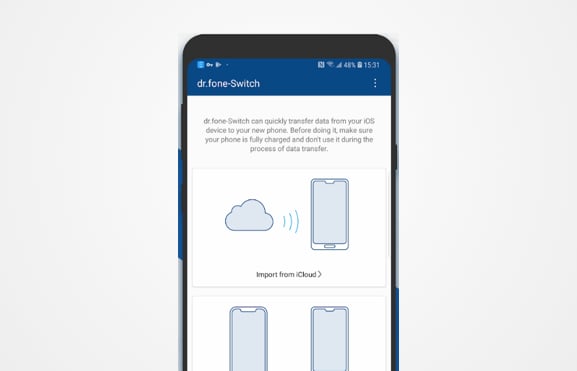
- Hỗ trợ tất cả các loại dữ liệu chính
- An toàn và dễ sử dụng
- Khả năng tương thích rộng rãi
- Chỉ hỗ trợ chuyển dữ liệu sang Android.
Công tắc thông minh Samsung
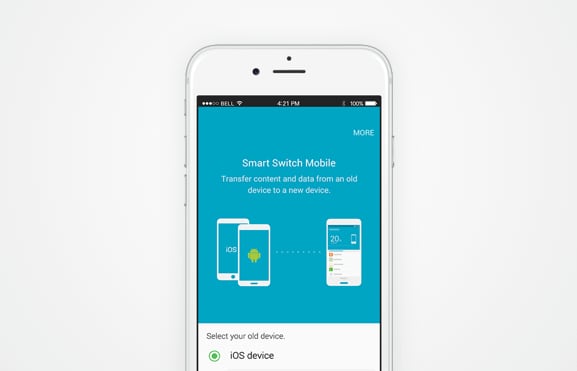
- Có sẵn miễn phí
- Cung cấp truyền dữ liệu không dây
- Cũng hỗ trợ điện thoại Windows và BlackBerry
- Điện thoại mục tiêu chỉ có thể là thiết bị Samsung
- Người dùng thường phải đối mặt với các vấn đề về khả năng tương thích
Chuyển nội dung của Verizon
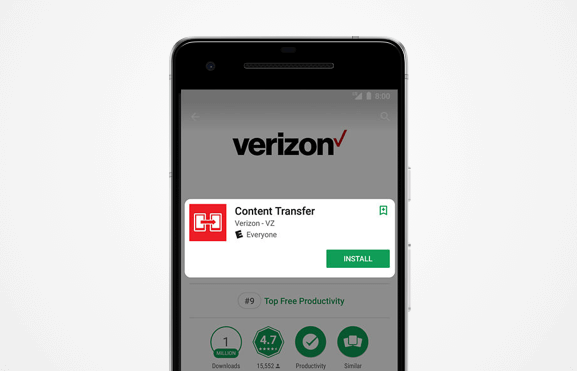
- Trọng lượng nhẹ và dễ sử dụng
- Truyền trực tiếp không dây
- Khả năng tương thích rộng rãi
- Chỉ hỗ trợ điện thoại Verizon
AT&T Mobile Transfer
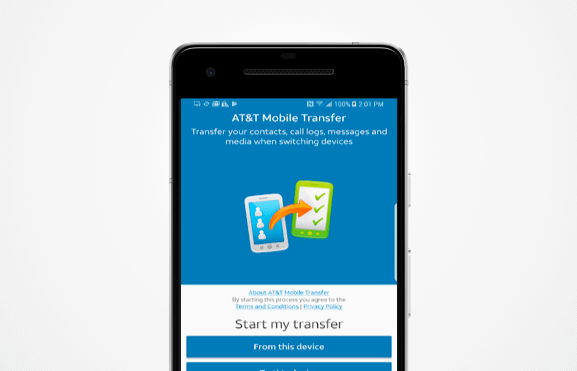
- Giải pháp miễn phí
- Truyền không dây được hỗ trợ
- Người dùng có thể chọn kiểu dữ liệu họ muốn di chuyển
- Chỉ hỗ trợ các thiết bị AT&T
- Một số vấn đề tương thích không mong muốn
Chuyển sang iOS
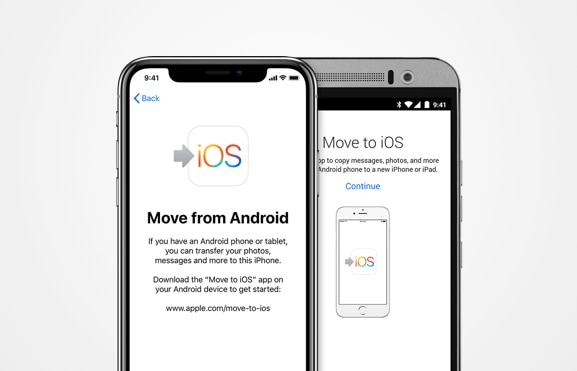
- Có sẵn miễn phí
- Hỗ trợ truyền không dây
- Chuyển hơn 15 loại dữ liệu từ iOS sang Android
- Chỉ có thể chuyển các loại dữ liệu hạn chế
- Những vấn đề tương thích
- Chỉ có thể chuyển dữ liệu khi bạn thiết lập iPhone / iPad mới
Ứng dụng truyền không dây
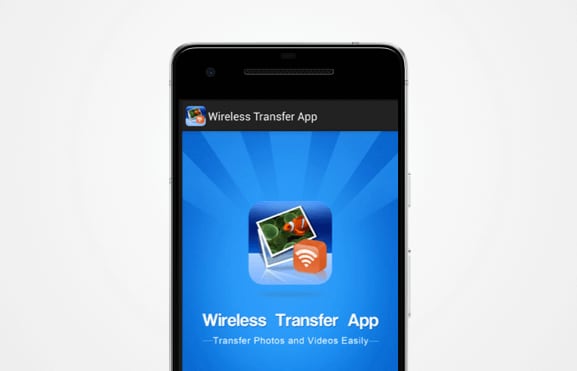
- Dễ dàng cài đặt và sử dụng
- Hỗ trợ chuyển nền tảng
- Tương thích với iOS, Android, Windows và Mac
- Giải pháp trả phí
Dropbox
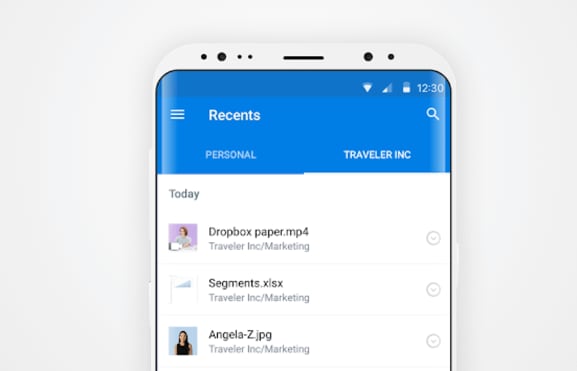
- Tất cả dữ liệu sẽ được lưu trữ trên đám mây
- Hỗ trợ đa nền tảng
- Chỉ 2 GB dung lượng trống được cung cấp
- Quá trình chuyển chậm
- Sẽ tiêu tốn dữ liệu mạng / WiFi
- Chỉ hỗ trợ loại dữ liệu hạn chế
Kết luận: Mặc dù các ứng dụng iOS / Android chuyển dữ liệu có vẻ thuận tiện, nhưng chúng không thể đáp ứng mọi yêu cầu của bạn. Chúng cũng tốn nhiều thời gian hơn và có thể ảnh hưởng đến tính bảo mật của nội dung của bạn. Ngoài ra, họ có hỗ trợ dữ liệu hạn chế và gặp phải các vấn đề tương thích. Để tránh những vấn đề này và thực hiện truyền dữ liệu trực tiếp, bạn nên sử dụng ứng dụng điện thoại để bàn như Dr.Fone Switch hoặc Wondershare MobileTrans.
Phần 3: Chuyển các tệp dữ liệu khác nhau từ điện thoại này sang điện thoại khác
nội dung cụ thể theo cách thủ công. Ví dụ: bạn có thể chỉ muốn di chuyển danh bạ hoặc ảnh của mình. Trong trường hợp này, các giải pháp truyền dữ liệu sau có thể được thực hiện.
- • 3.1 Cách chuyển danh bạ sang điện thoại mới?
- • 3.2 Cách chuyển tin nhắn văn bản sang điện thoại mới?
- • 3.3 Cách chuyển ảnh / video sang điện thoại mới?
- • 3.4 Cách chuyển ứng dụng sang điện thoại mới?
3.1 Cách chuyển danh bạ sang điện thoại mới?
Giải pháp 1: Chuyển danh bạ sang tài khoản Google trên Android
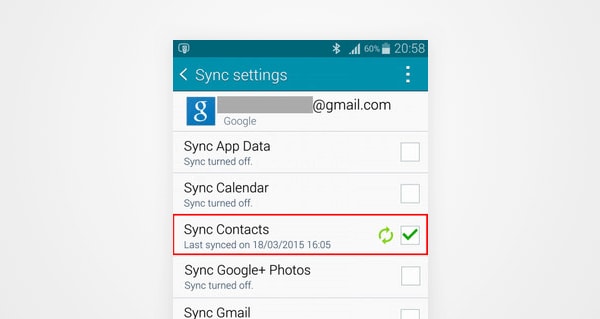
Giải pháp 2: Chuyển danh bạ sang tài khoản Google trên iPhone
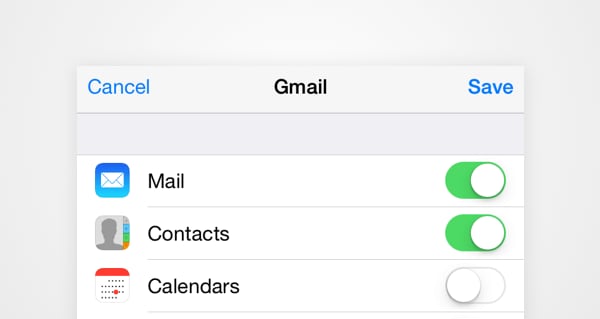
Giải pháp 3: Xuất danh bạ Android sang SIM
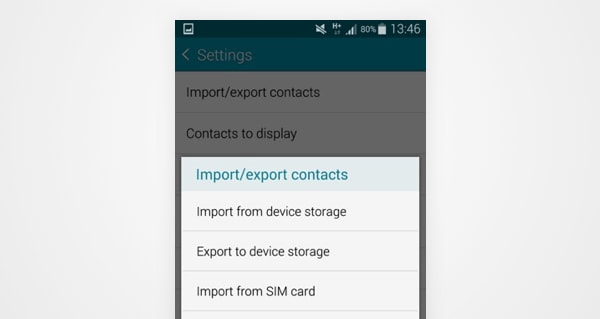
3.2 Cách chuyển tin nhắn văn bản sang điện thoại mới?
Giải pháp 1: Cách chuyển tin nhắn trên Android
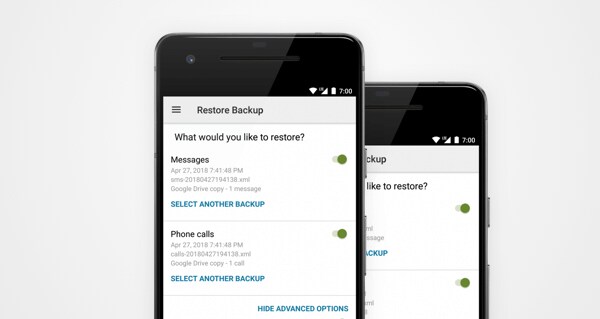
Giải pháp 2: Làm thế nào để chuyển tin nhắn trên iPhone
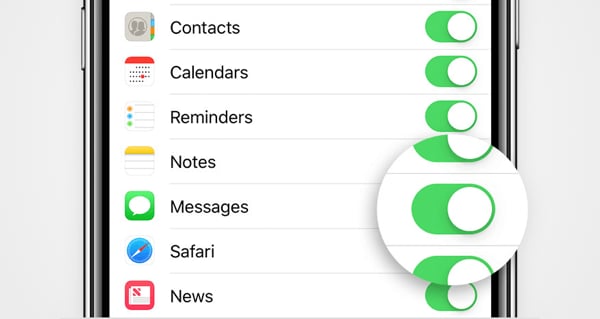
3.3 Cách chuyển ảnh / video sang điện thoại mới?
Giải pháp 1: Thực hiện chuyển thủ công trên Android
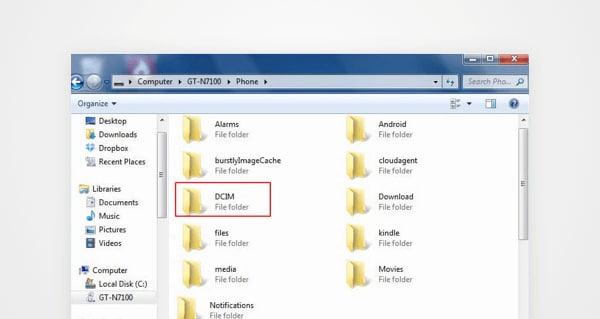
Giải pháp 2: Sử dụng tính năng AutoPlay của Windows trên iPhone
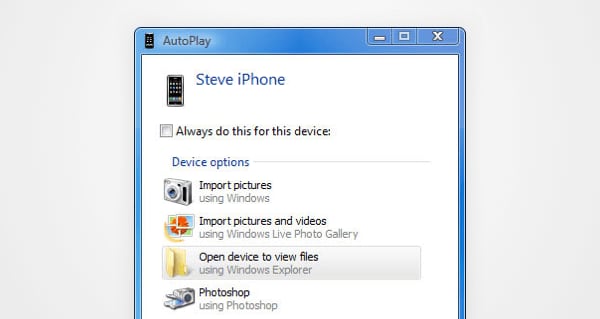
Giải pháp 3: Tải lên ảnh trên Google Drive
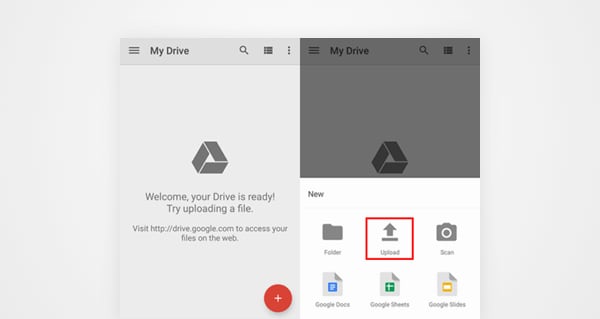
3.4 Cách chuyển ứng dụng sang điện thoại mới?
Giải pháp 1: Tải các ứng dụng đã mua trước đó trên iPhone
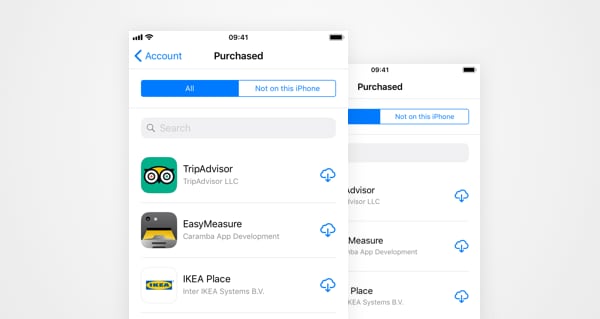
Solution 2: Backup apps on Google Account
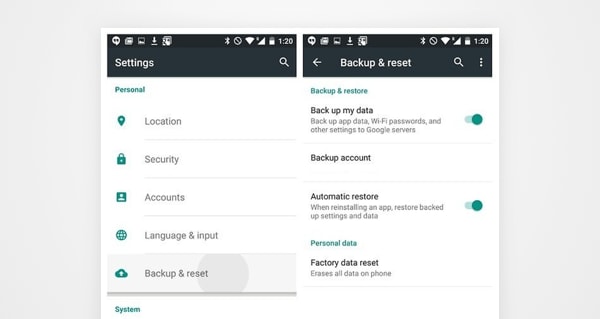
Part 4: Data Transfer Solutions for Different Mobile OS
solutions to transfer data between same platforms (like Android to Android or iOS to iOS) or do a cross-platform data transfer (between Android and iOS).
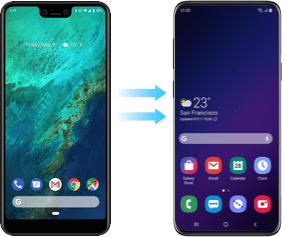
Android to Android SMS transfer
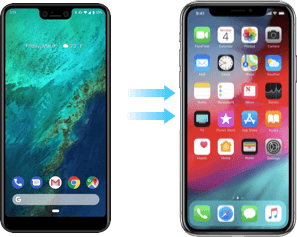
Android to iPhone Contacts transfer

iPhone to Samsung data transfer

iPhone to iPhone Photo transfer
Part 5: Commonly Asked Questions about Phone Transfer
How do I transfer data between Android phones using bluetooth?
You can transfer your photos, videos, audios, documents, etc. from one device to another wirelessly using Bluetooth. Though, it will consume a lot of time and you won’t be able to transfer all kinds of data in one go with this technique.
When I restore my backup on iPhone, will the existing data be deleted?
If you use a native method like iCloud or iTunes, then the existing data on the device would be deleted in the process of restoring a backup. If you don’t want to lose your data, then use a dedicated third-party data transfer tool like Dr.Fone.
Is it possible to transfer apps and app data to a new phone?
Yes, you can transfer your apps between different devices. You can download the previously purchased apps once again or use an inbuilt solution as well. There are also third-party tools to do the same.
Do I need to backup the data first or can I perform a direct transfer?
Ideally, it would depend on the technique you are implementing. For instance, if you are using iTunes, then you need to backup the device first and later restore it. Though, tools like Dr.Fone or MobileTrans can perform a direct device to device transfer as well.
Is it safe to use a third-party tool to transfer data?
Yes, you can use a third-party tool to transfer data from one device to another. Most of the tools are quite safe and won’t even access your data in the process. Though, some applications might not be so safe. Therefore, it is recommended to only use a reliable tool to transfer data.
Do I need to root/jailbreak the device to transfer all data?
No, you do not need to root or jailbreak your Android or iOS device to transfer data. Though, in order to transfer a certain type of content (like app data), some tools might require rooting.
Big Surprise: Play Quiz, Get Promo
Time-limted Offer
Just for you

